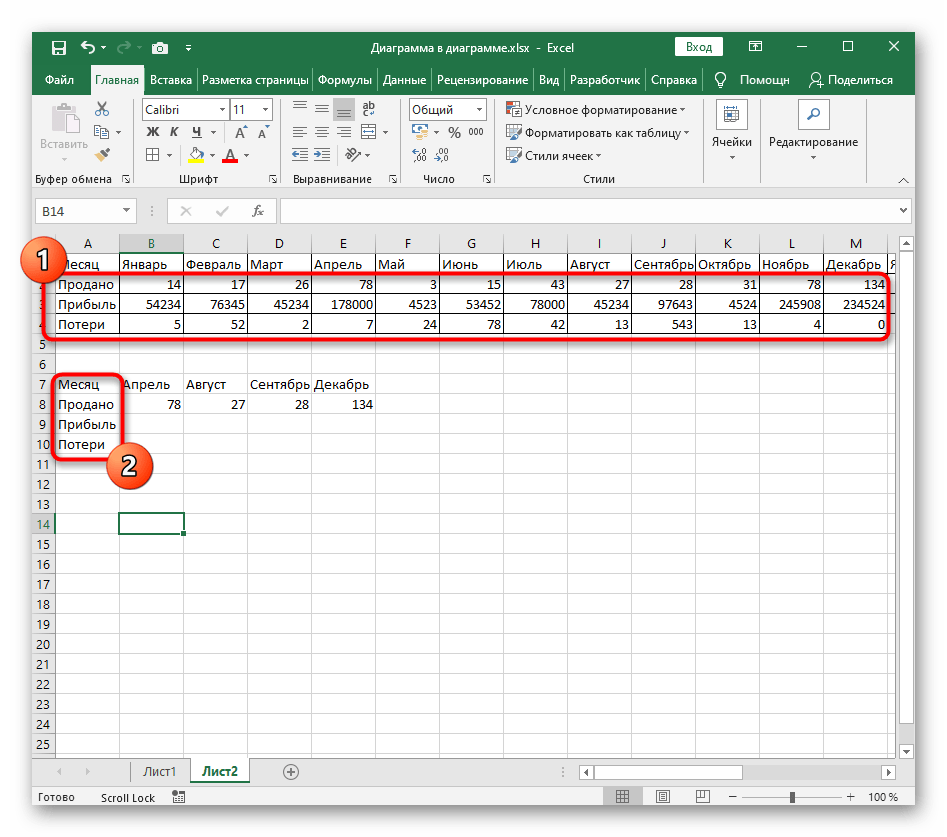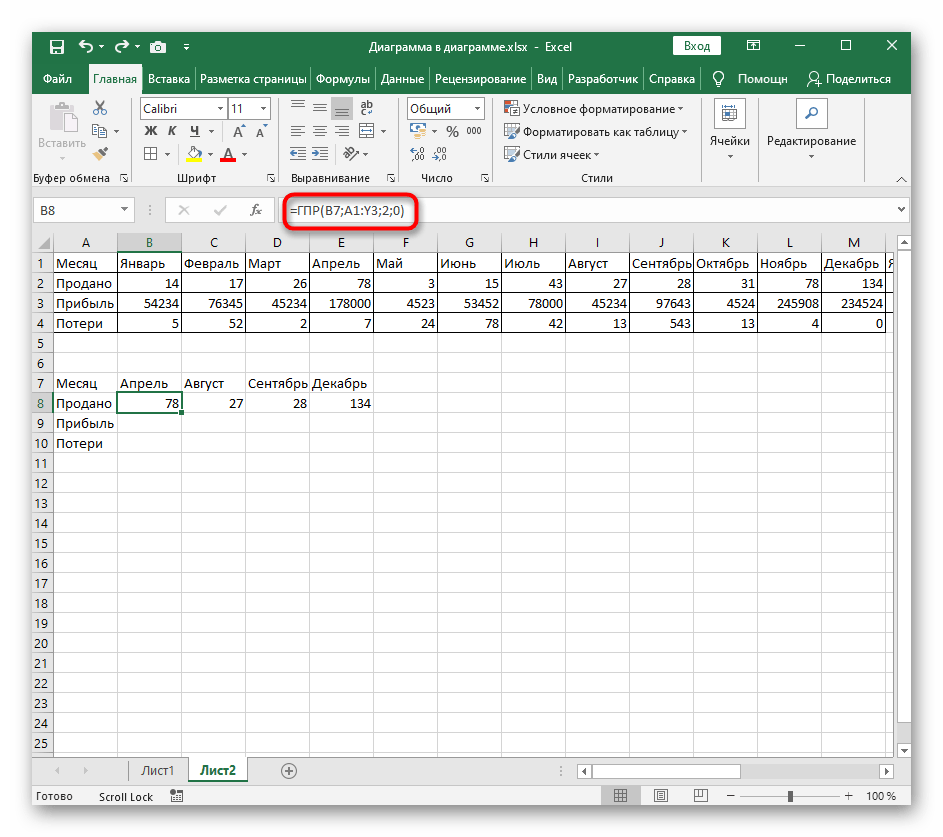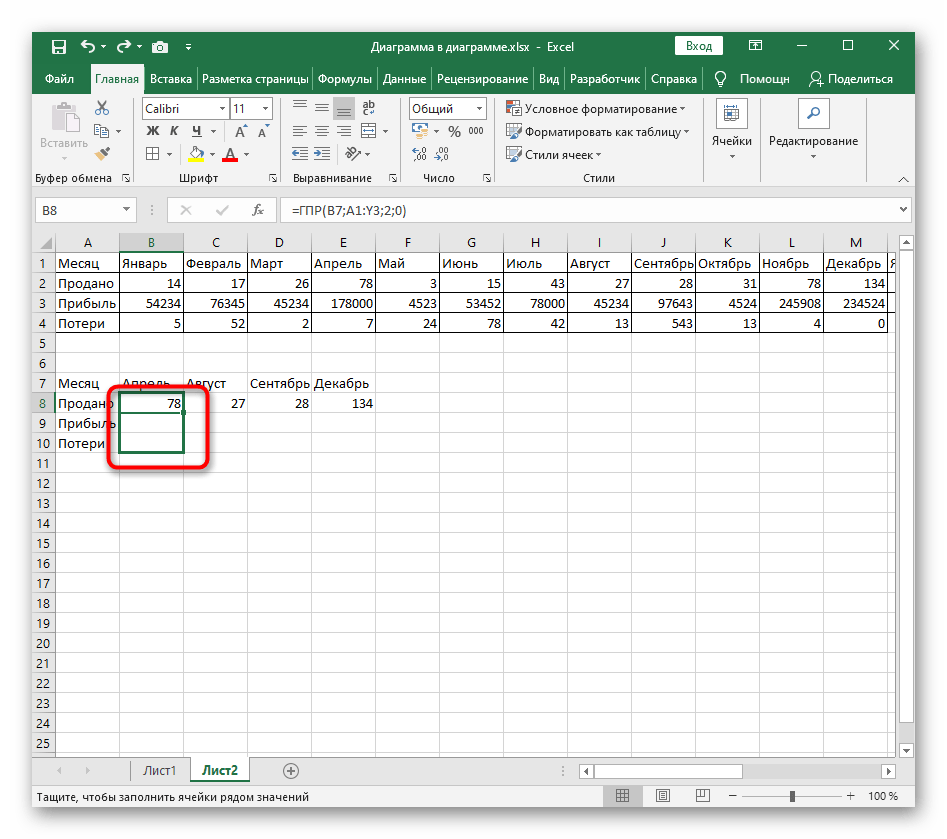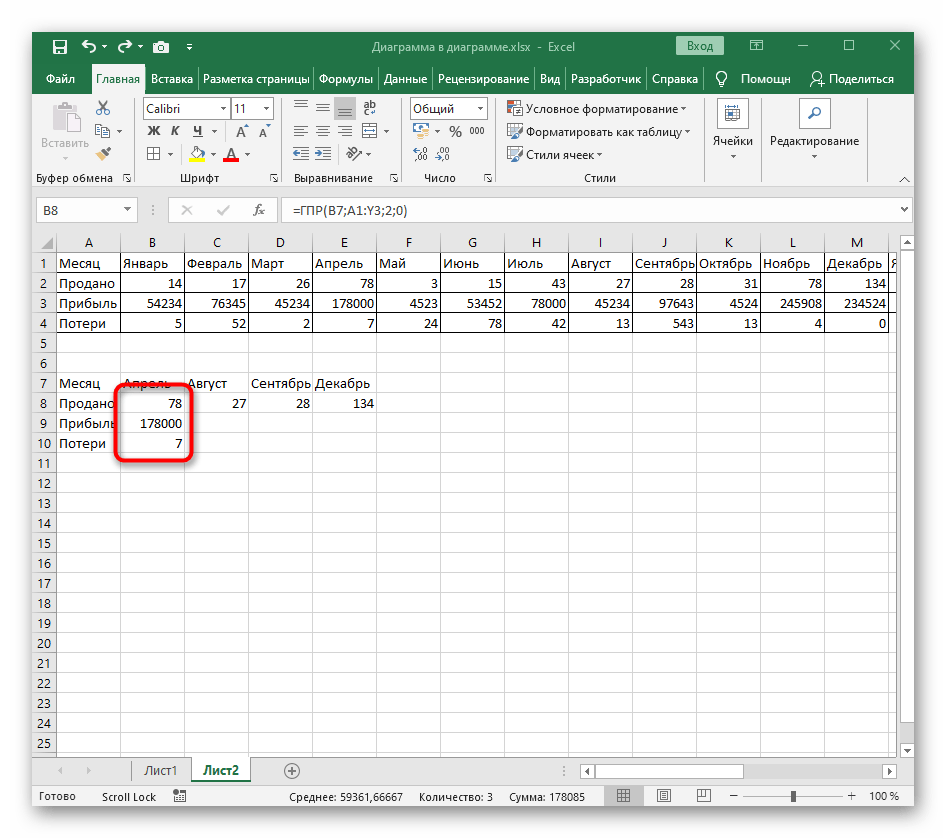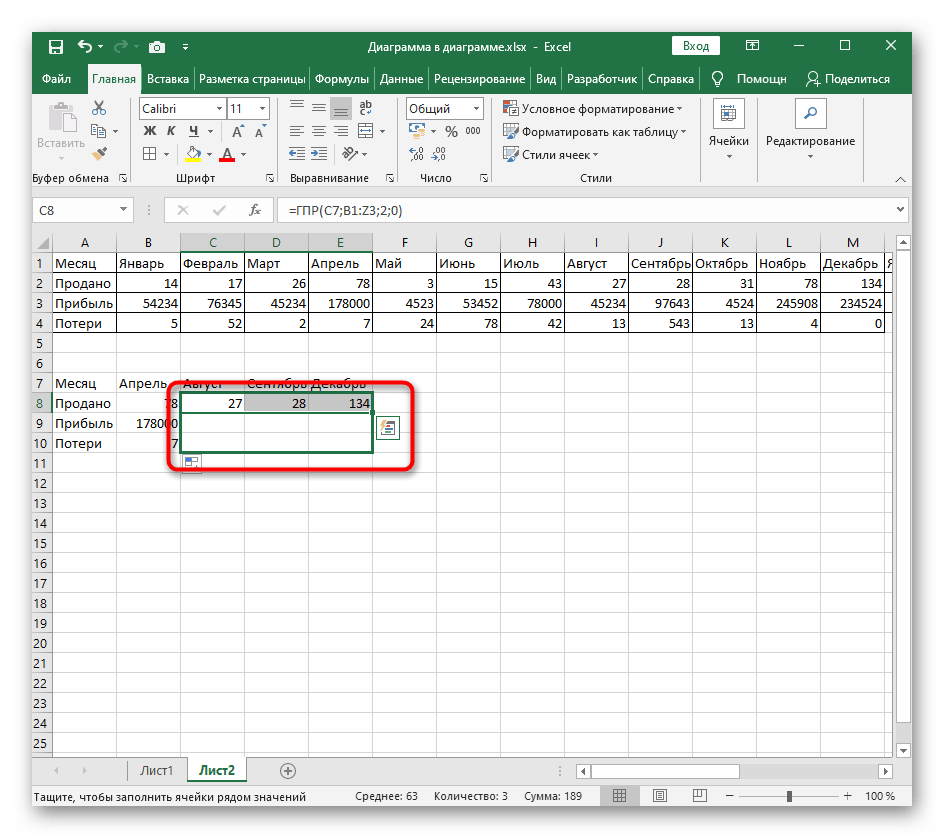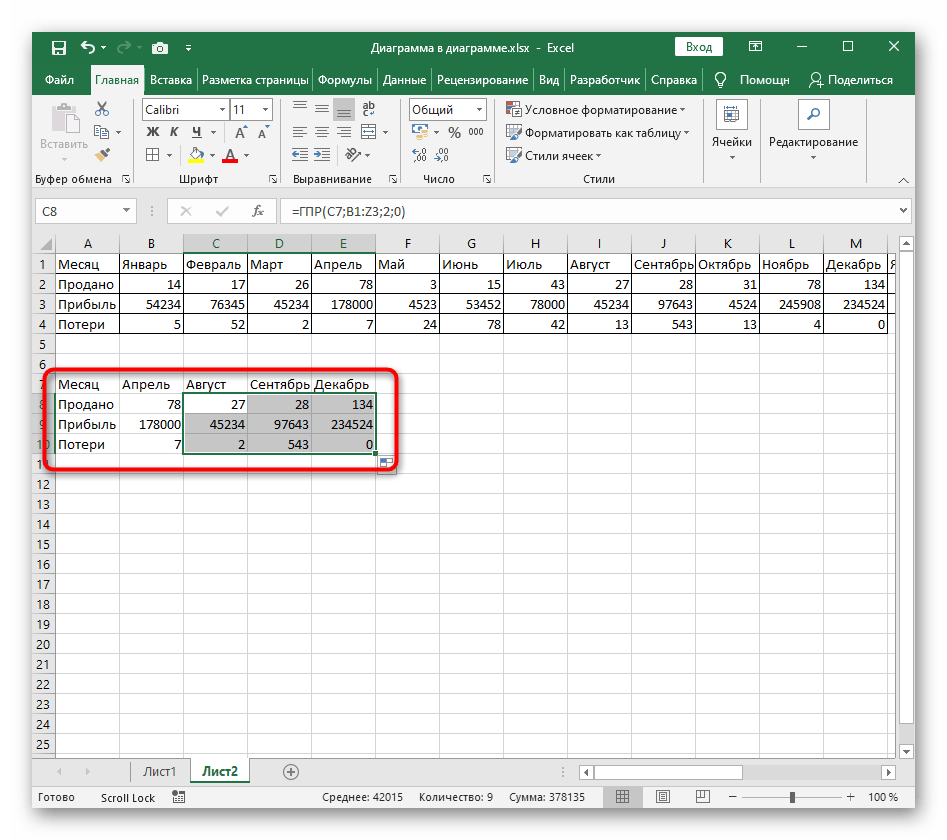Зміст:
Функція ГПР призначена для горизонтальних таблиць, про що свідчить її назва. Якщо ви працюєте зі стандартними вертикальними таблицями і не хочете перетворювати їх у горизонтальні, найзручніше скористатися аналогічною функцією ВПР, яка виконує вертикальний перегляд. Про неї вже написана стаття на нашому сайті.
Докладніше: Функція ВПР у програмі Microsoft Excel
Транспонування вертикальної таблиці
Якщо у вас вже є горизонтальна таблиця, відразу переходьте до одного з двох розділів з прикладами, а ми покажемо, як транспонувати вертикальну таблицю для тих, хто має потребу в її перетворенні. Стандартна функціональність Excel дозволяє реалізувати таке конвертування в кілька кліків.
- Виділіть всю таблицю, утримуючи ліву кнопку миші, а потім клацніть правою кнопкою.
- У контекстному меню натисніть кнопку "Копіювати".
- Виберіть порожню клітинку для вставки таблиці або створіть окремий лист для спрощення цього завдання. Знову правим кліком викличте контекстне меню і натисніть "Спеціальна вставка".
- З'явиться вікно налаштування, в якому серед усіх параметрів потрібно буде відзначити тільки "транспонувати", після чого натисніть "ОК".
- Таблиця зберігає своє форматування та значення в клітинках, але тепер відображається в горизонтальному представленні, а це означає, що можна переходити до використання функції ГПР.
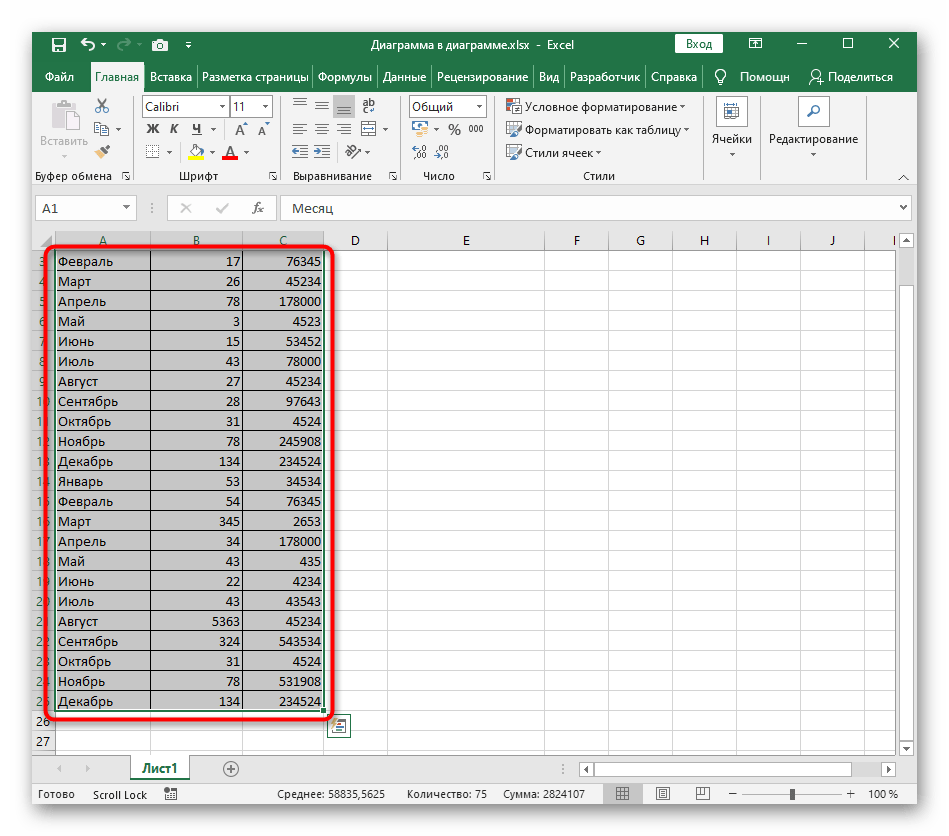
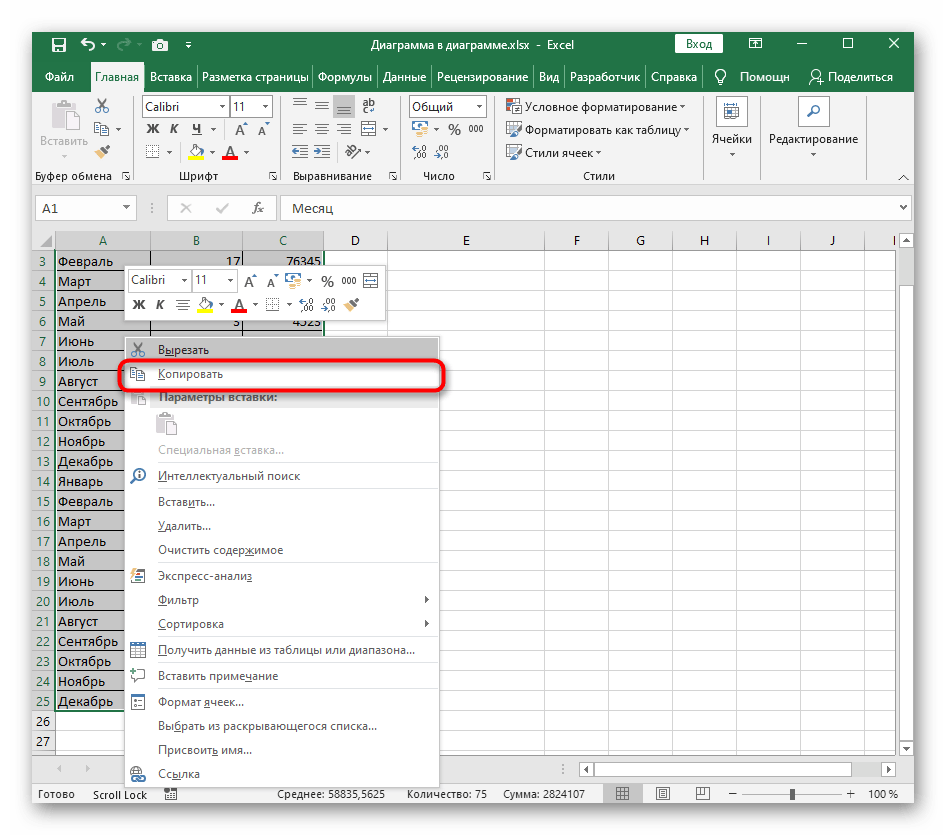
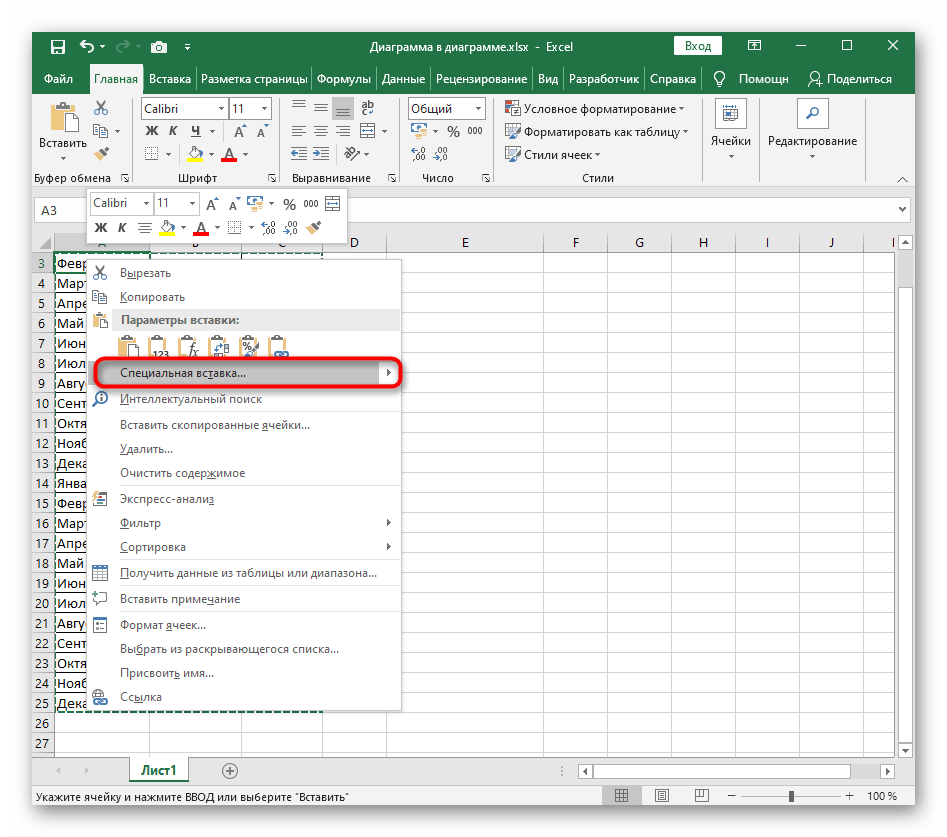
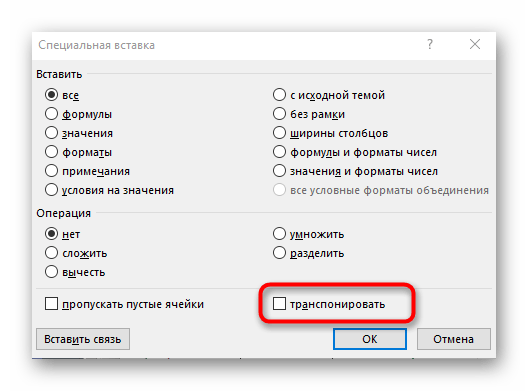
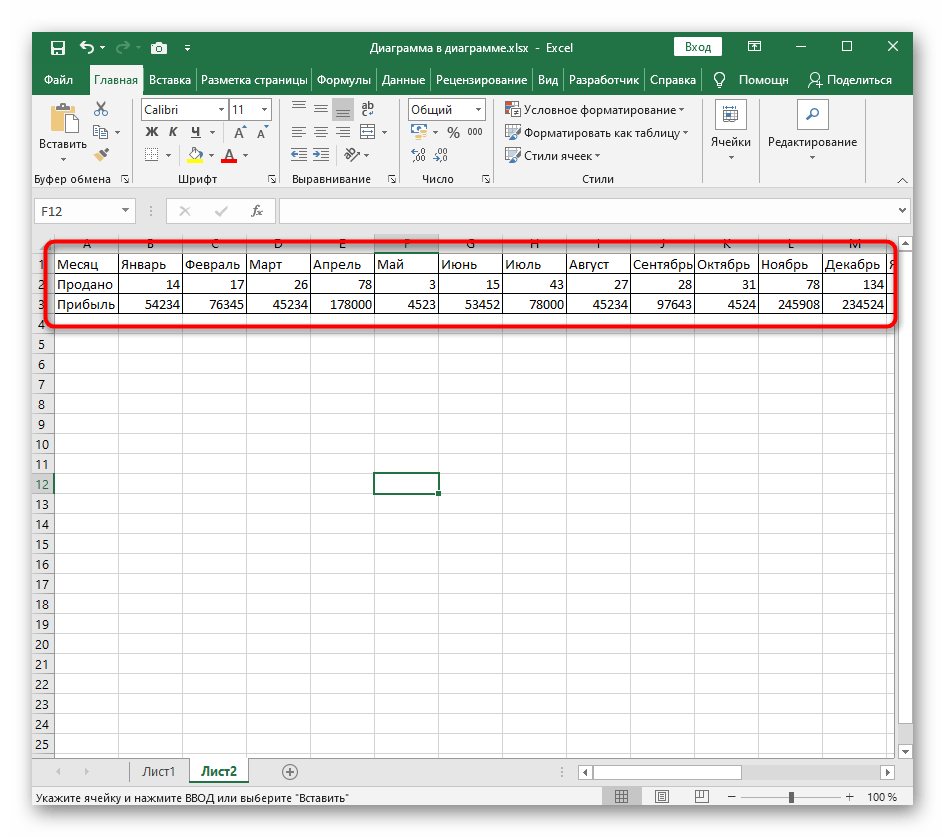
Приклад 1: Одне значення
Ознайомимося з найпростішим прикладом побудови функції ГПР, щоб у тих користувачів, які жодного разу не стикалися зі створенням подібних формул, не виникло труднощів при вказанні кожного аргументу.
- Під основною горизонтальною таблицею у нас є початок іншої, де потрібно буде розрахувати, скільки одиниць товару було продано в зазначеному місяці.Звичайно, можна знайти значення самому в основній таблиці, однак це витратно за часом, якщо йдеться одразу про кілька десятків або сотень значень. Тоді створимо функцію ГПР, яка знайде значення автоматично.
- Оголосіть її в необхідному блоці, поставте відкриваючу круглу дужку і переходьте далі.
- В якості шуканого значення вказується клітинка, по якій слід орієнтуватися. У нашому випадку це "Квітень".
- Після кожного оголошеного аргументу не забувайте ставити знак ";", який закриває його.
- Далі виділіть всю таблицю, в якій здійснюється пошук значення.
- Введіть номер рядка для пошуку. Якщо ви звернете увагу на наступний скріншот, то помітите, що він відповідає зазначеному раніше, а в якості номера виступає просто цифра.
- Додайте в кінці "0", щоб позначити точне співпадіння, поставте закриваючу круглу дужку і підтвердіть створення функції натисканням клавіші Enter.
- Порівняємо отримані дані з оригіналом, щоб переконатися в правильному складанні функції.
- Якщо далі у вас є інші клітинки, значення рядків яких необхідно повертати, не створюйте функцію з нуля або не копіюйте її з подальшим редагуванням.
- Виділіть вже готову клітинку і розтягніть її на необхідну відстань.
- Підстановка значень пройшла успішно.
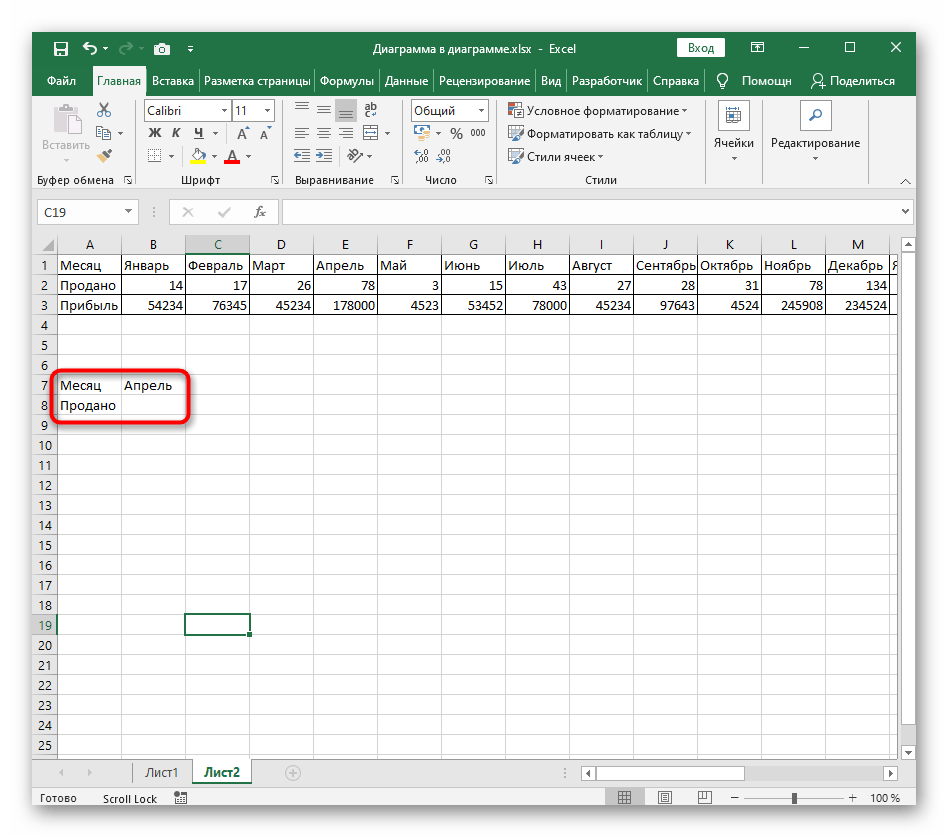
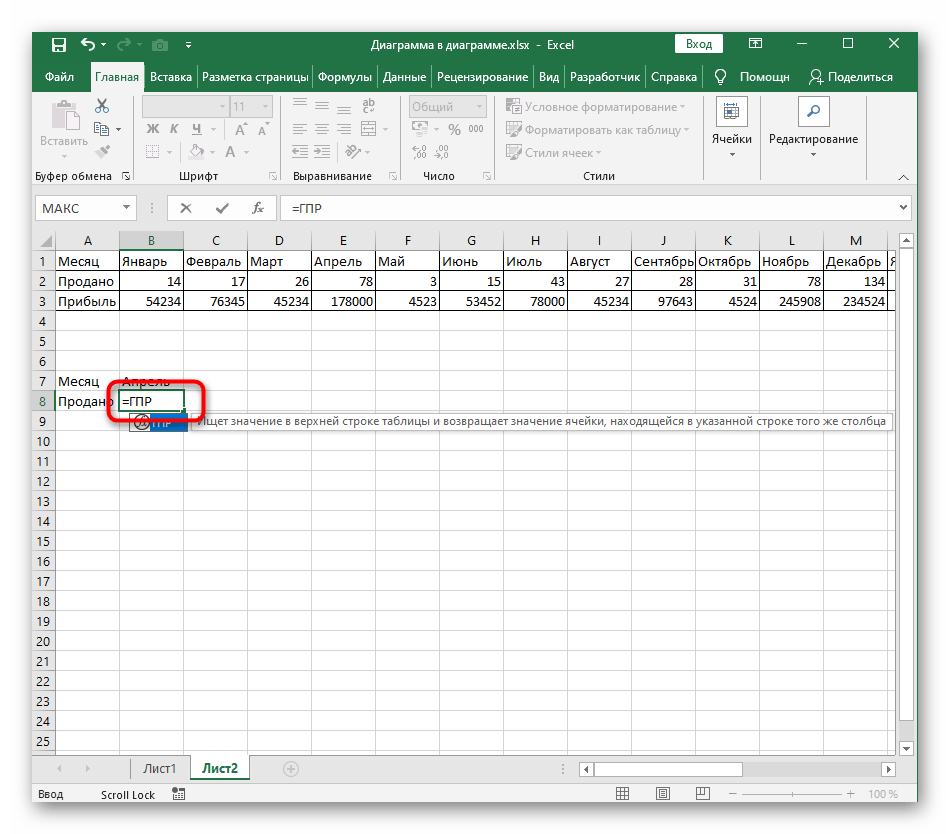
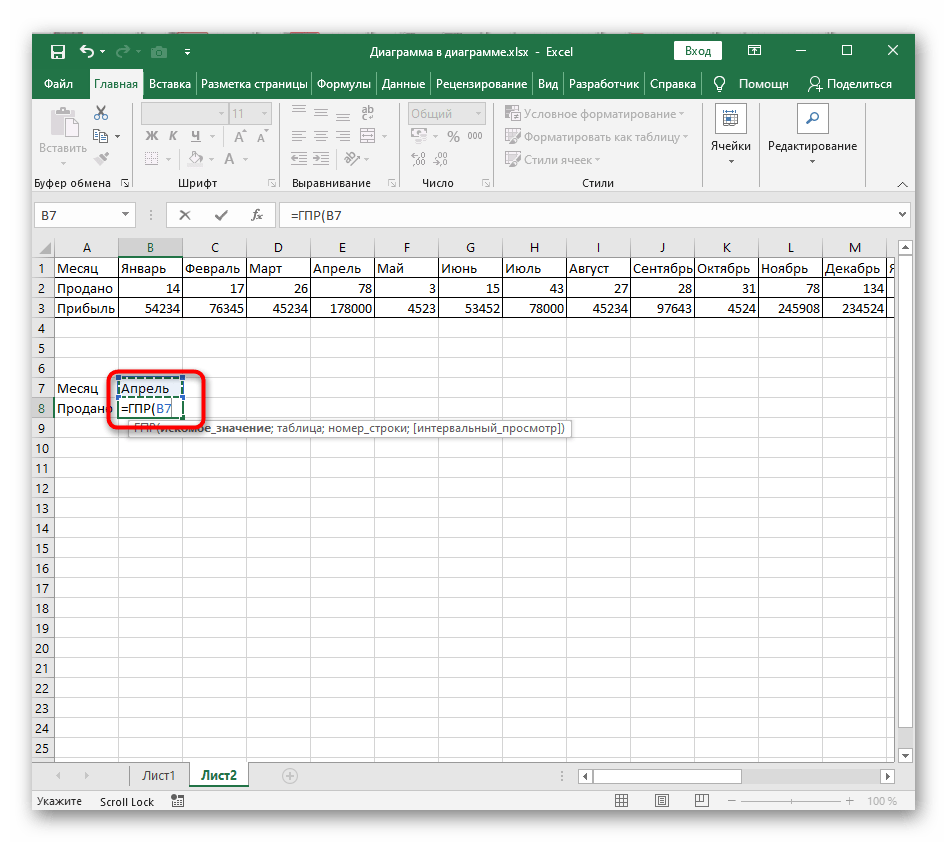
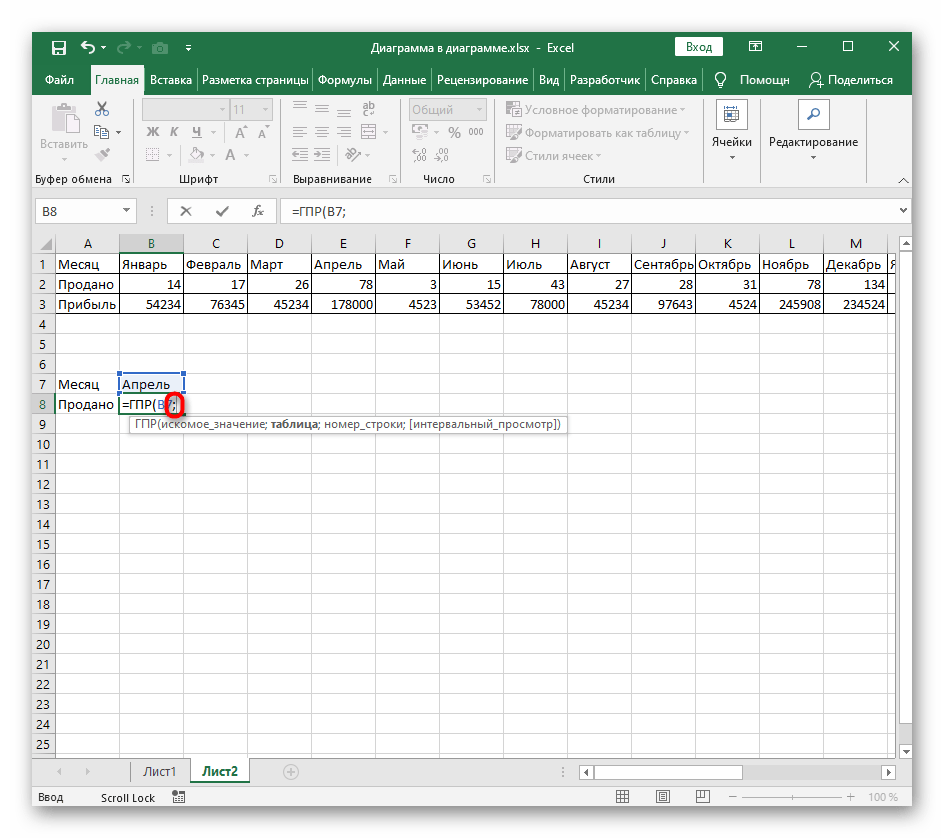
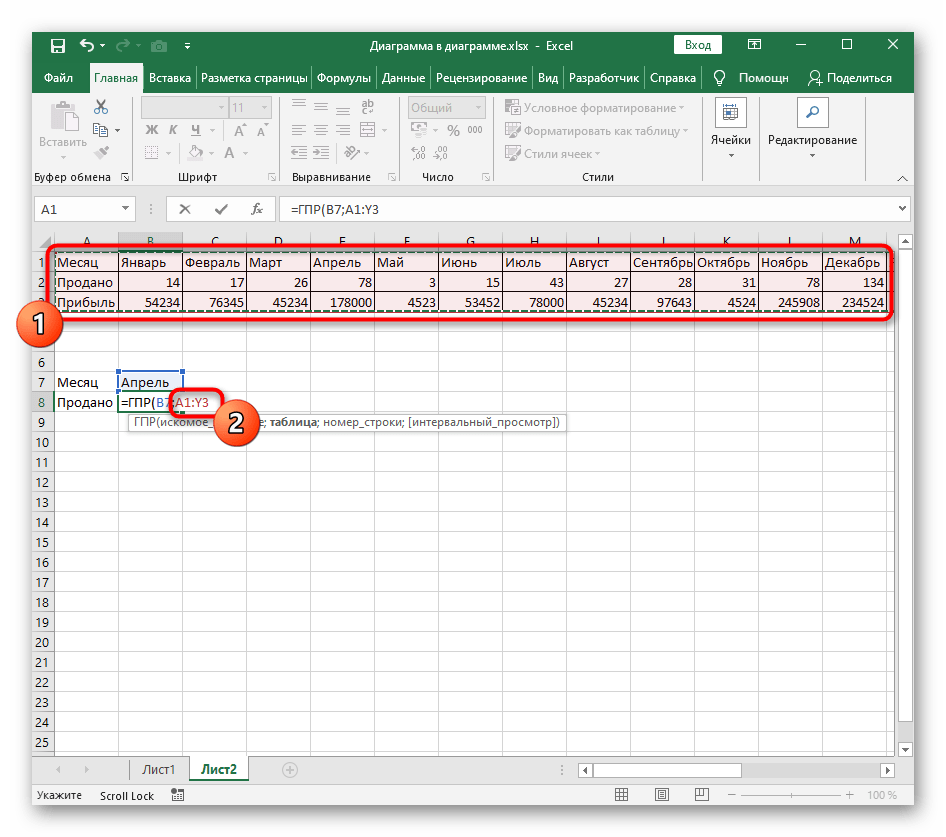
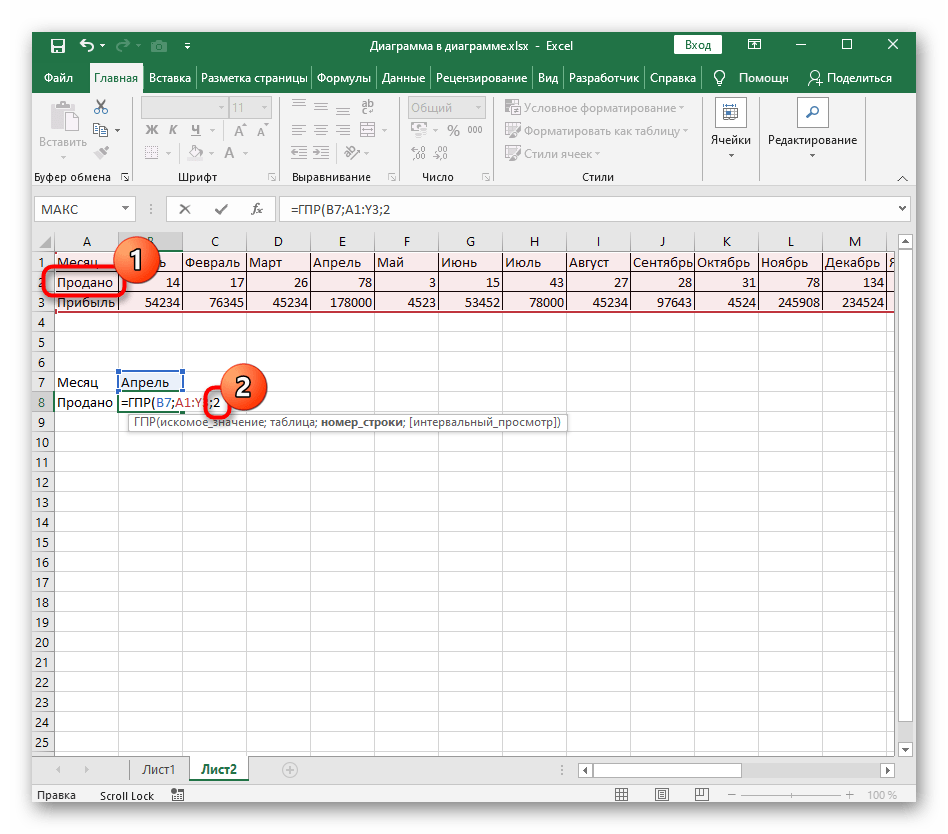
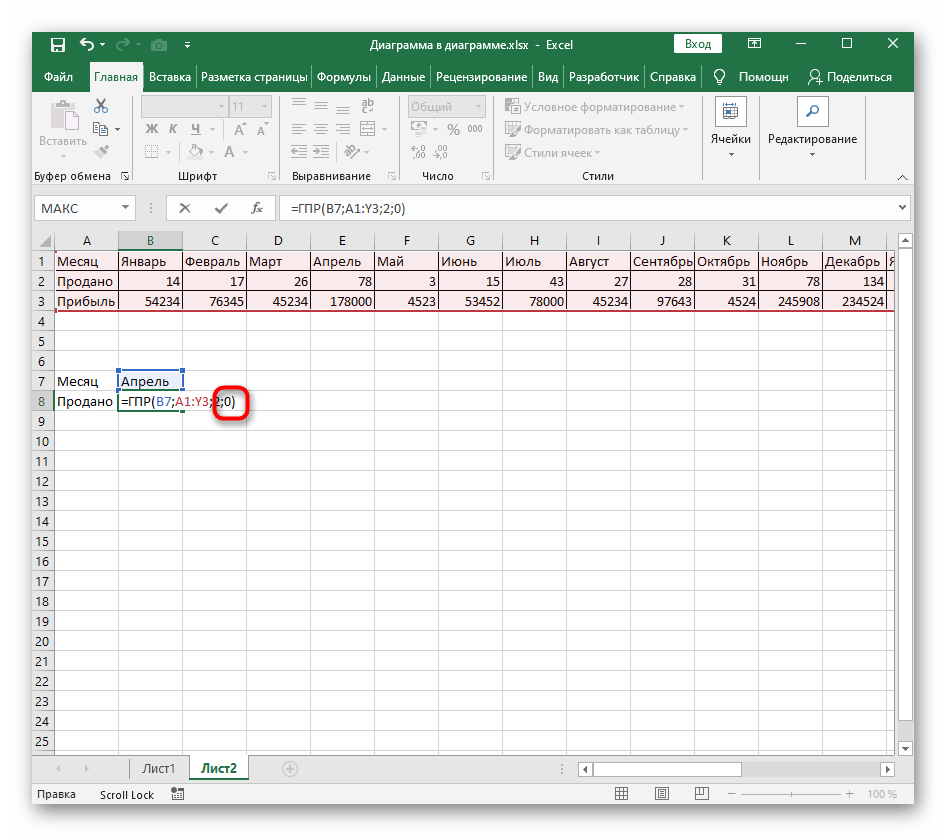
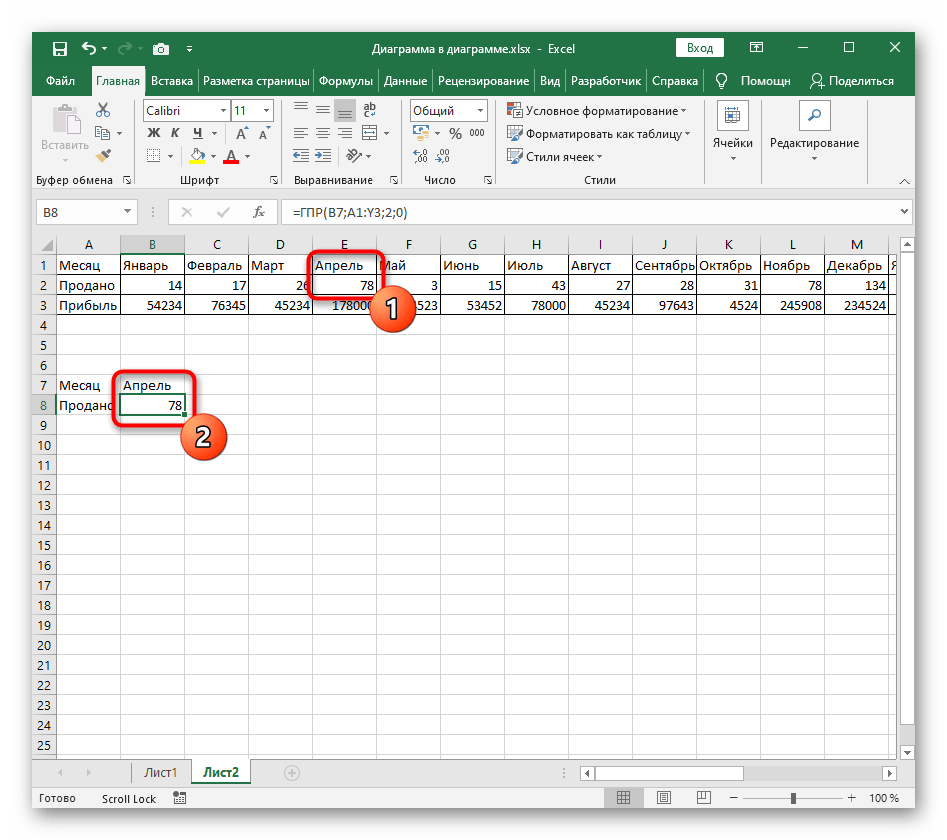
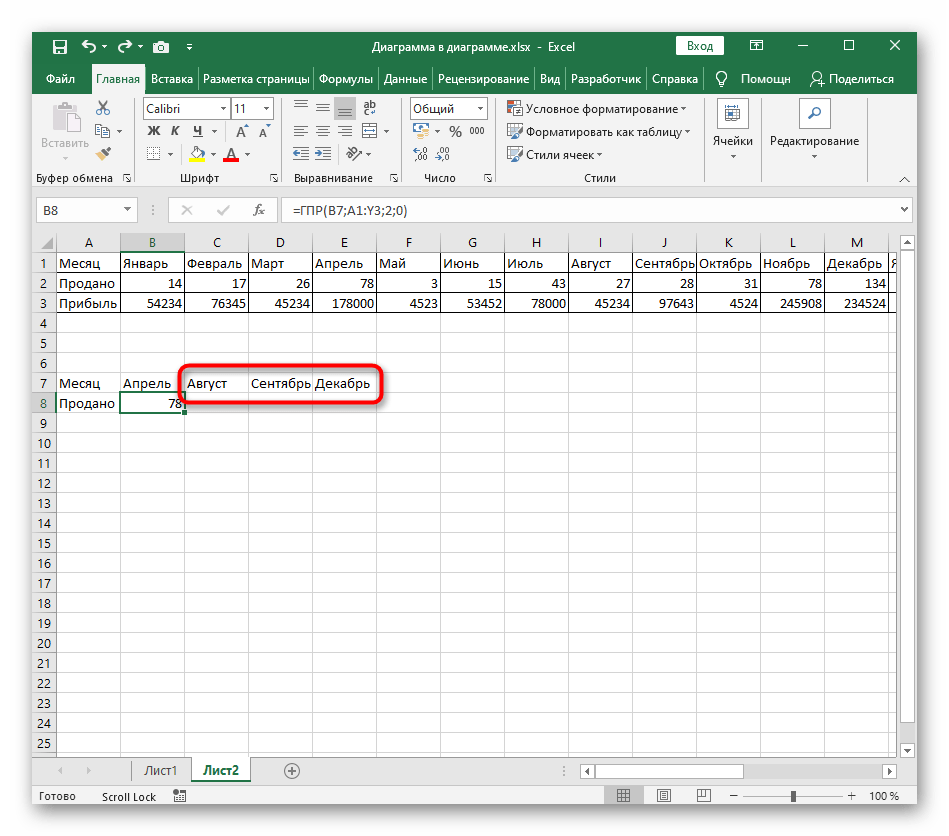
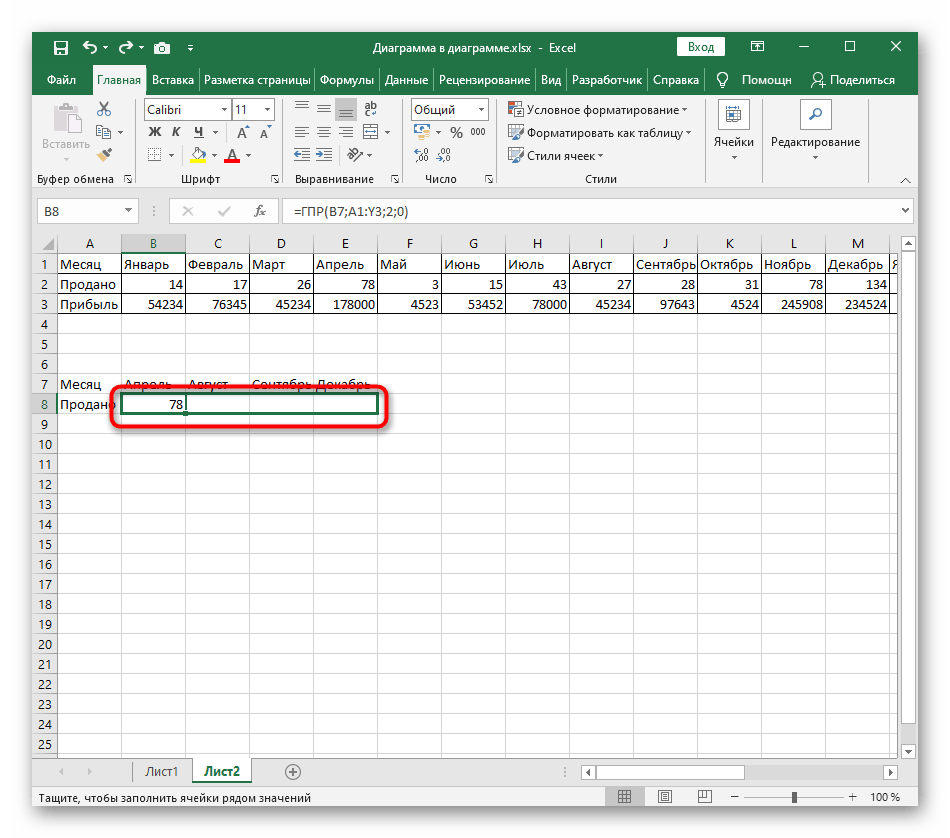
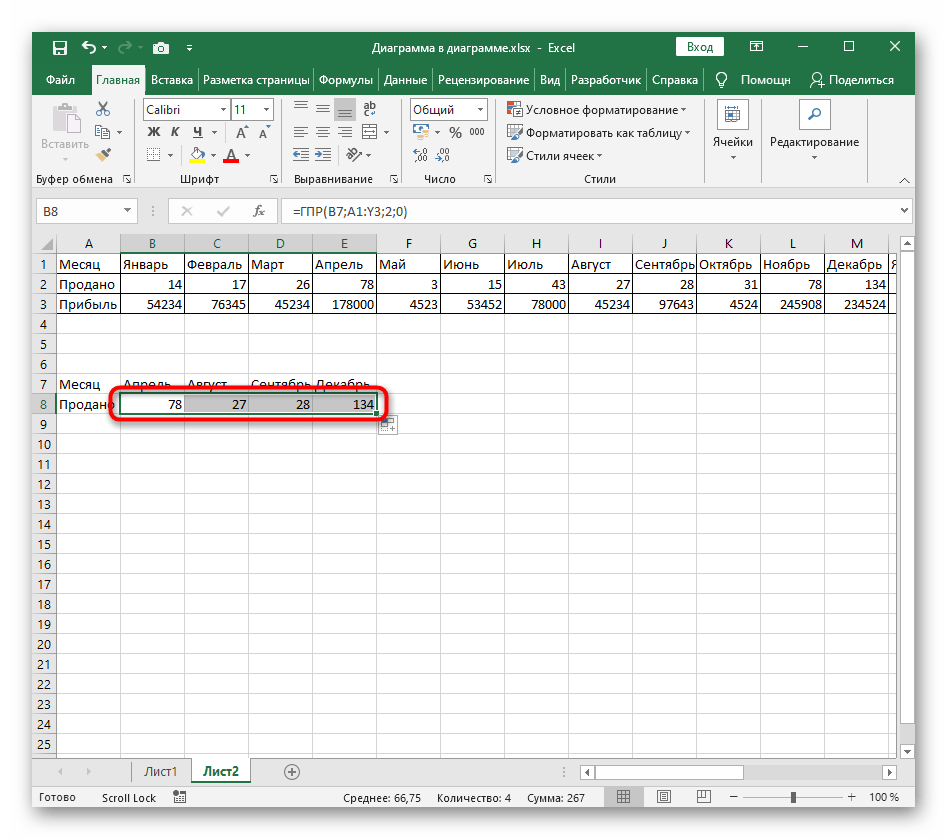
Використовуйте наведений вище приклад як основу, замінюючи шукане значення і таблицю для пошуку. Якщо потрібно, відкривайте вікно "Аргументи функції", щоб не заплутатися при введенні аргументів.
Приклад 2: Кілька значень
Якщо для таблиці, де використовується функція ГПР, необхідно розрахувати значення одразу в кількох рядах, для цього не обов'язково самостійно створювати функцію заново, вказувати діапазон і інші аргументи.Покажемо, як значно спростити це завдання.
- Ми додали рядки до нашої таблиці та створили нові значення для місяців у нижній частині.
- Використовуємо ту ж формулу, створену в першому прикладі.
- Протягніть її вниз, щоб побачити, як відбудеться автоматичне заміщення для нових рядків.
- Видно, що протягування пройшло успішно і значення підставилися коректно.
- Одразу виділіть усі клітинки для протягування, щоб не робити це з кожним стовпцем.
- Підрахунок успішно завершено, і всі дані відображаються правильно. Перевірити це можна, натиснувши на клітинку і подивившись на вказані для неї аргументи у функції ГПР.